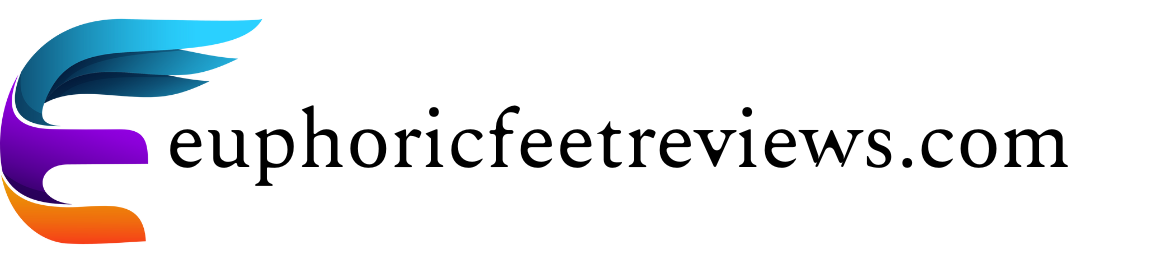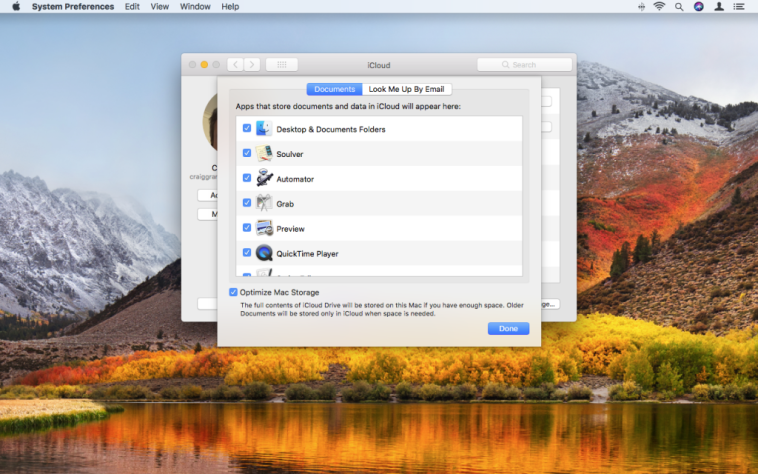iCloud adalah layanan penyimpanan awan dari Apple yang memungkinkan pengguna menyimpan berbagai jenis berkas, seperti dokumen, foto, dan video, secara daring. Dengan iCloud, Anda dapat mengakses berkas secara langsung dari berbagai perangkat Apple, seperti iPhone, iPad, dan Mac. Dalam artikel ini, kami akan menunjukkan kepada Anda langkah demi langkah cara menyimpan dokumen langsung dari Mac ke iCloud.
Aktifkan iCloud Drive di Mac Anda
Sebelum Anda dapat menyimpan dokumen ke iCloud, Anda perlu memastikan iCloud Drive diaktifkan:
Buka System Preferences (atau System Preferences pada versi macOS yang lebih lama).
Klik nama ID Apple Anda di atas.
Pilih iCloud dan aktifkan opsi iCloud Drive.
Aktifkan juga folder Desktop dan Dokumen jika Anda ingin keduanya disinkronkan secara otomatis dengan iCloud.
Setelah diaktifkan, folder iCloud Drive akan muncul di bilah samping Finder.
Simpan dokumen secara manual ke iCloud
Jika Anda tidak ingin menyinkronkan seluruh desktop atau folder dokumen, Anda juga dapat menyimpan file secara manual:
Buka Finder dan klik iCloud Drive di bilah sisi.
Jika perlu, buat folder baru dengan mengklik kanan lalu pilih Folder Baru.
Seret file atau dokumen dari folder lain di Mac Anda ke folder iCloud Drive.
Alternatifnya, saat menyimpan dokumen (misalnya dari Pages, Word atau TextEdit), Anda dapat memilih File > Simpan Sebagai dan pilih iCloud Drive sebagai lokasi penyimpanan.
Mengakses dokumen dari perangkat lain
Setelah dokumen disimpan di iCloud, Anda dapat mengaksesnya dari perangkat lain:
Pada iPhone atau iPad, buka aplikasi File dan pilih iCloud Drive.
Dari komputer lain, buka www.icloud.com, masuk dengan ID Apple Anda, dan klik iCloud Drive untuk melihat file Anda.
Tips untuk manajemen ruang penyimpanan
Karena penyimpanan iCloud gratis hanya 5GB, Anda harus menggunakan ruang yang tersedia secara efisien:
Hapus file yang tidak lagi Anda perlukan dari iCloud Drive.
Aktifkan Optimalkan Penyimpanan Mac untuk menyimpan file besar hanya di cloud.
Jika Anda membutuhkan penyimpanan lebih besar, Anda dapat meningkatkan ke iCloud+ (50GB, 200GB, atau 2TB).
Keamanan dan Sinkronisasi
File yang disimpan di iCloud dilindungi oleh enkripsi menyeluruh dan secara otomatis disinkronkan di semua perangkat yang terhubung. Pastikan Mac Anda terhubung ke internet agar sinkronisasi dapat berfungsi.
Dengan panduan ini, Anda dapat dengan mudah menyimpan dan mengelola dokumen di iCloud aman, efisien, dan dapat diakses kapan saja, di mana saja.